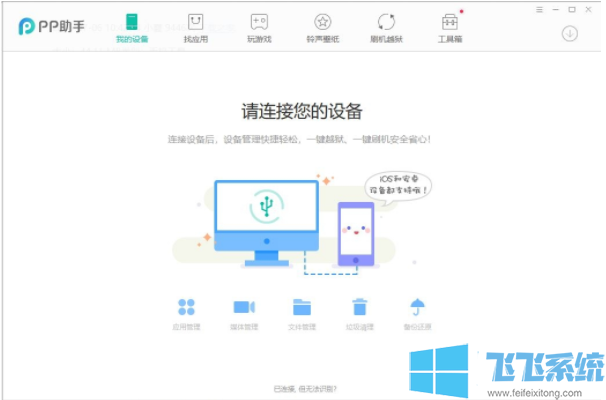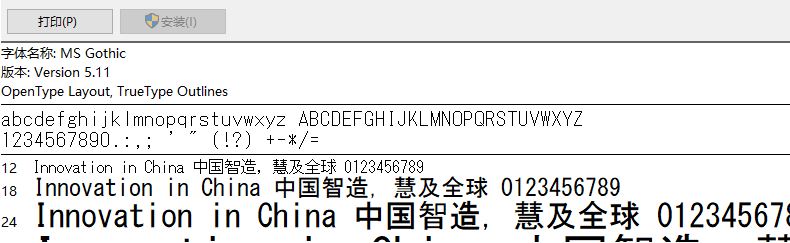win10系统提示MSVCP140D.dll没有被指定在Windows上运行的解决方法
- 编辑:飞飞系统
- 时间:2020-09-18
有一些用户在使用win10系统的时候,可能会碰到系统提示“MSVCP140D.dll没有被指定在Windows上运行”从而导致一系列错误的情况。很多网友看到该提示时下意识会以为自己的电脑出现了严重的错误,其实不然,这类dll文件相关问题也算是Windows系统中比较常见的一个问题了,下面小编给大家分享一下详细的解决方法,有需要的朋友赶紧来看看吧!
方法一:
1、首先打开电脑,下载并打开360安全卫士,之后选择打开右下角的“人工服务”功能。
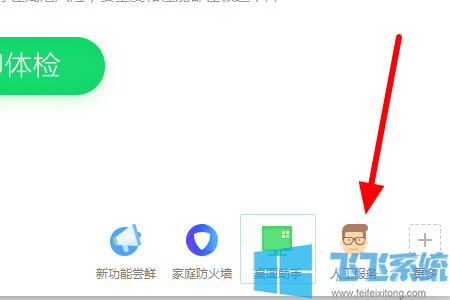
2、然后内在弹出来的窗口中点击上方的容搜索框,搜索“msvcp140.dll”。
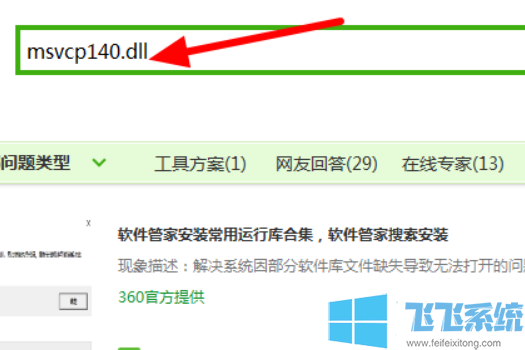
3、然后在弹出来的搜索结果页面中,点击第一个搜索结果后面的“立即修复”,系统就会自动进行修复,无需用户们进行操作msvcp140.dll文件就会自动安装。
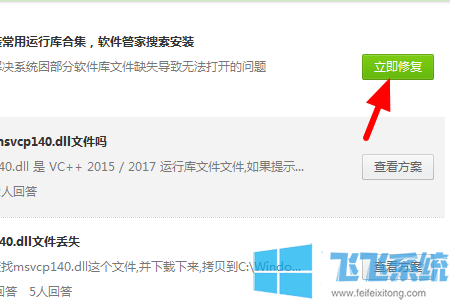
方法二:
1、使用快捷键Win+R打开运行输入cmd回车确定开启管理员命令提示符窗口。
2、在命令提示符窗口中输入【for %1 in (%windir%\system32\*.dll) do regsv32.exe /s %1】后回车确定。
3、我们按下回车键以后,开始注册系统的.dll文件,窗口中的文件会不断的滚动;
4、等待一会知道出现C:\Windows\System32,就可以退出管理员命令提示符窗口。
方法三:
一、首先下载msvcp140.dll文件解压后复制到对应的系统目录中即可(下面不同的目录地址对应的就是不同的系统不可以搞错)
1、Windows 95/98/Me系统,复制到C:\Windows\System目录下。
2、Windows NT/2000系统,复制到C:\WINNT\System32目录下。
3、Windows XP/WIN7/Vista系统,复制到C:\Windows\System32目录下。
4、如果您的系统是64位的请将文源件复制到C:\Windows\SysWOW64目录。
二、使用快捷键win+r打开运行然后输入regsvr32 msvcp140.dll,回车确定后msvcp140.dll文件就已经安装好了。
以上就是win10系统提示MSVCP140D.dll没有被指定在Windows上运行的解决方法,更多win10系统实用教程,欢迎大家继续关注飞飞系统哦。
win10系统提示MSVCP140D.dll没有被指定在Windows上运行的解决方法
方法一:
1、首先打开电脑,下载并打开360安全卫士,之后选择打开右下角的“人工服务”功能。
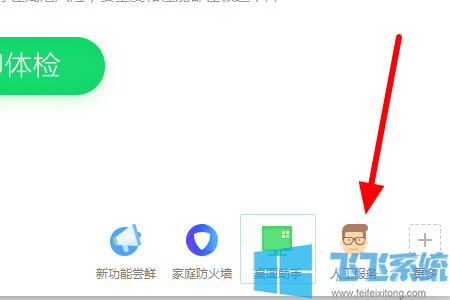
2、然后内在弹出来的窗口中点击上方的容搜索框,搜索“msvcp140.dll”。
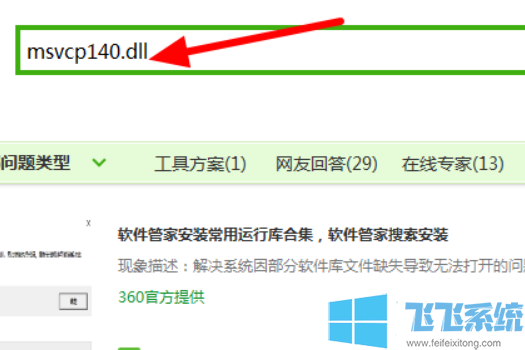
3、然后在弹出来的搜索结果页面中,点击第一个搜索结果后面的“立即修复”,系统就会自动进行修复,无需用户们进行操作msvcp140.dll文件就会自动安装。
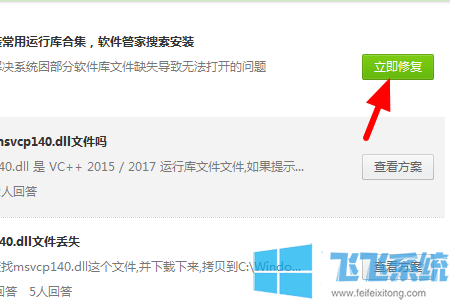
方法二:
1、使用快捷键Win+R打开运行输入cmd回车确定开启管理员命令提示符窗口。
2、在命令提示符窗口中输入【for %1 in (%windir%\system32\*.dll) do regsv32.exe /s %1】后回车确定。
3、我们按下回车键以后,开始注册系统的.dll文件,窗口中的文件会不断的滚动;
4、等待一会知道出现C:\Windows\System32,就可以退出管理员命令提示符窗口。
方法三:
一、首先下载msvcp140.dll文件解压后复制到对应的系统目录中即可(下面不同的目录地址对应的就是不同的系统不可以搞错)
1、Windows 95/98/Me系统,复制到C:\Windows\System目录下。
2、Windows NT/2000系统,复制到C:\WINNT\System32目录下。
3、Windows XP/WIN7/Vista系统,复制到C:\Windows\System32目录下。
4、如果您的系统是64位的请将文源件复制到C:\Windows\SysWOW64目录。
二、使用快捷键win+r打开运行然后输入regsvr32 msvcp140.dll,回车确定后msvcp140.dll文件就已经安装好了。
以上就是win10系统提示MSVCP140D.dll没有被指定在Windows上运行的解决方法,更多win10系统实用教程,欢迎大家继续关注飞飞系统哦。